如何在 Shopify 上处理订单
已发表: 2023-11-25一旦您的在线商店启动并运行,销售就会开始源源不断地流入。在设置 Shopify 商店时,探索订单处理和履行设置至关重要。 Shopify 使初次从事电子商务的企业主可以轻松设置订购处理,以便客户可以无缝结账。 以下是如何在 Shopify 上处理订单。
什么是 Shopify 上的订单履行?
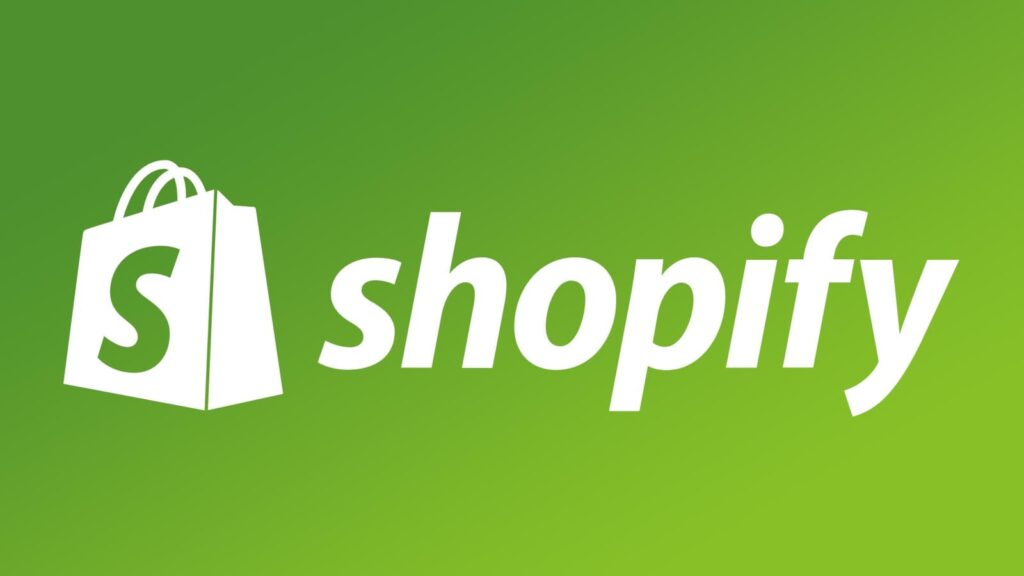
当客户从您的商店订购时,订单页面上的状态显示将注册为“已完成”。 完成订单后,客户会收到一封电子邮件,告知其订单正在运送中。 您可以设置手动或自动订单处理或存档。 您可以在 Shopify 后台的订单页面中管理商店的所有订单。
当您收到新订单时会发生什么
- 您通过电子邮件收到新订单通知
- 您的 Shopify 订单页面显示新订单
- 客户收到订单确认电子邮件
- 订单处理开始
每个在线订单都会经历三个阶段。 每个阶段都需要在 Shopify 上采取不同的操作。 您可以从 Shopify 后台为每个阶段设置手动或自动操作。 下表向您展示了典型的订单处理流程:

如果您想自动执行这些操作,请从您的 Shopify 管理员帐户启用这些自动化选项:
- 自动抓取支付
- 自动订单履行
- 自动订单归档
什么是 Shopify 订单履行以及为什么需要在 Shopify 上履行订单?
客户从您的 Shopify 商店下订单后,您需要处理订单以将商品运送给买家。 作为在线卖家,您需要准备物品并将其运送到提供的地址。 这称为订单履行,该过程涉及:
- 从代发货商店提货
- 将产品包装在盒子或信封中
- 将运输标签贴在包装上
- 通过所选承运商运送包裹
如何在 Shopify 上设置履行
您可以通过执行以下步骤在 Shopify 上设置履行方法:
1. 选择您的履行方式
您可以履行自己的订单或使用第三方履行服务。 每当您将产品添加到商店时,您都需要为其选择特定的履行方式。 也就是说,每种产品都有自己的履行订单。 因此,当客户订购一件代发货产品和您自己的产品时,代发货商将履行订单,而您将履行第二件商品的订单。
2. 选择手动履行方式
客户订购商品后,订单状态为“未履行”,直到您手动处理订单。 如果存在以下情况,请选择手动履行方法:
- 您的产品是按订单生产的
- 您提供预购产品
- 如果有时缺货
- 如果您向客户提供部分履行而不退款
3.选择自动履行方式
选择自动履行方法是一种更高效、更轻松的订单处理系统。 一旦客户下订单,订单就会自动履行,无需您费力。
如果满足以下条件,请选择自动履行:
- 您销售数字产品,例如礼品卡或下载内容
- 您对所有产品使用履行服务
注意:订单付款后,您无需再联系配送服务来请求配送。 付款后,您的服务将收到履行请求通知。
4. 为产品分配履行方式
添加或编辑产品意味着在库存中选择一种履行方式将在现场进行库存。 如果您有多个商店地点,您可以从多个地点履行订单。 您可以使用批量编辑器同时编辑多个产品的履行服务。
5. 履行您的订单
完成履行方式设置后,您可以开始履行订单。 您必须遵循不同的步骤,具体取决于您选择的履行方式。
如何自动履行订单
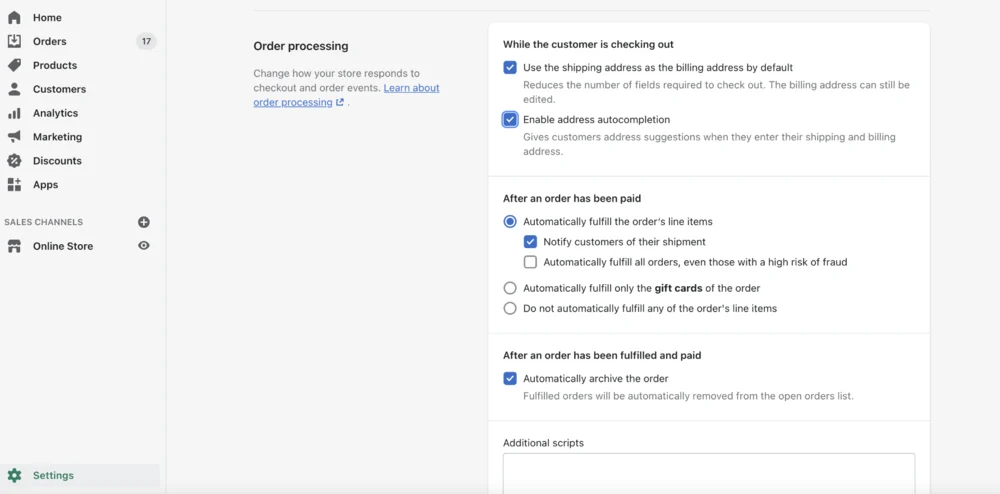
自动订单履行是电子商务所有者处理订单的最简单方法。 除了等待订单确认之外,他们无需执行任何操作。 订购数字产品的客户会收到一个下载链接。 订单付款后,订单履行即开始。 但是,自动履行方法不适用于本地取货订单。 请按照以下步骤设置自动订单履行:
- 从 Shopify 后台 > 设置 > 结账
- 转到订单处理部分
- 在订单付款后标题下选择自动履行订单的行项目
- 如果您想在订单完成后向客户发送电子邮件通知,请选择通过电子邮件通知客户发货情况(可选)
- 如果您想忽略订单欺诈分析,请选择自动履行所有订单,即使是具有高欺诈风险的订单(可选)
- 单击“保存”
如何手动履行订单
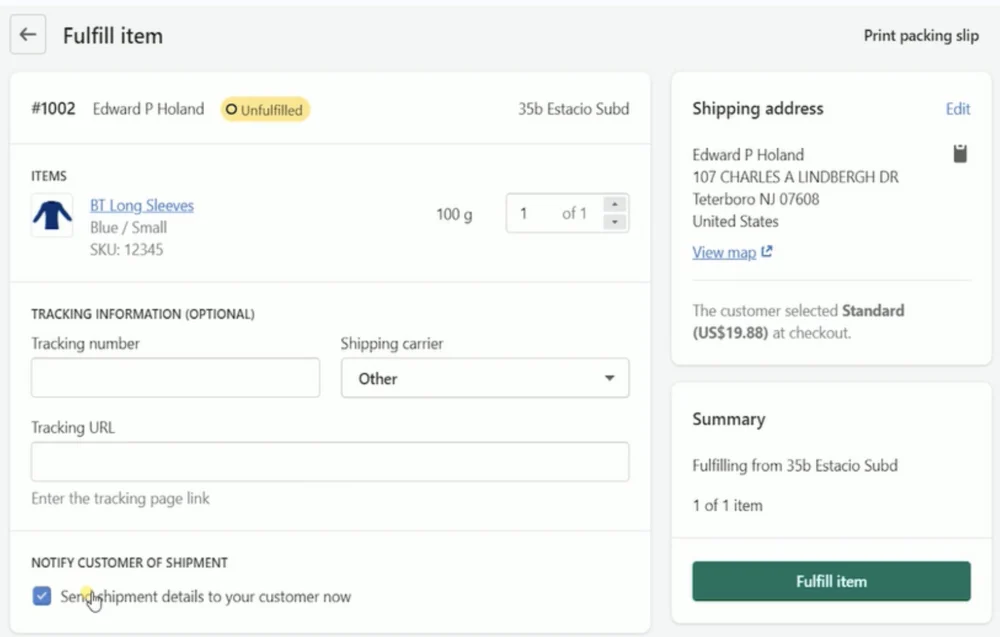
如果您想手动设置订单履行,请打开您的订单并履行订单项。 以下是如何手动履行所有订单。
要开始设置手动订单履行,请转到结帐设置,然后转到订单处理部分。 检查是否未选择自动履行订单的行项目。 按着这些次序:
- 从 Shopify 后台 > 订单
- 点击未完成订单的订单号
- 如果您使用 Shopify 发货并购买发货标签,请选择创建发货标签。 如果您使用的是第三方承运商,请选择配送商品。 输入运输承运商的跟踪号码,Shopify 将自动为您选择承运商。 否则,请从承运商下拉菜单中选择承运商选项。 检查跟踪 URL 是否显示在客户的确认和发货电子邮件通知中。
- 您可以通过选择立即向客户发送货件详细信息来选择立即向客户发送电子邮件。 在激活此选项之前,请确保您已存档客户的电子邮件。
- 选择“履行商品”以将订单标记为“已履行”。 如果您使用的是 Shopify Shipping,请选择运输服务并选择购买运输标签。 等待订单屏幕更新并显示订单的履行状态。
注意:如果您使用多个地点并想要更改订单履行地点,请选择履行卡上的烤肉串菜单 (...)。 选择更改位置。 然后,选择您要使用的位置。 单击“保存”。 这不适用于本地送货或取货订单。
如何手动履行部分订单
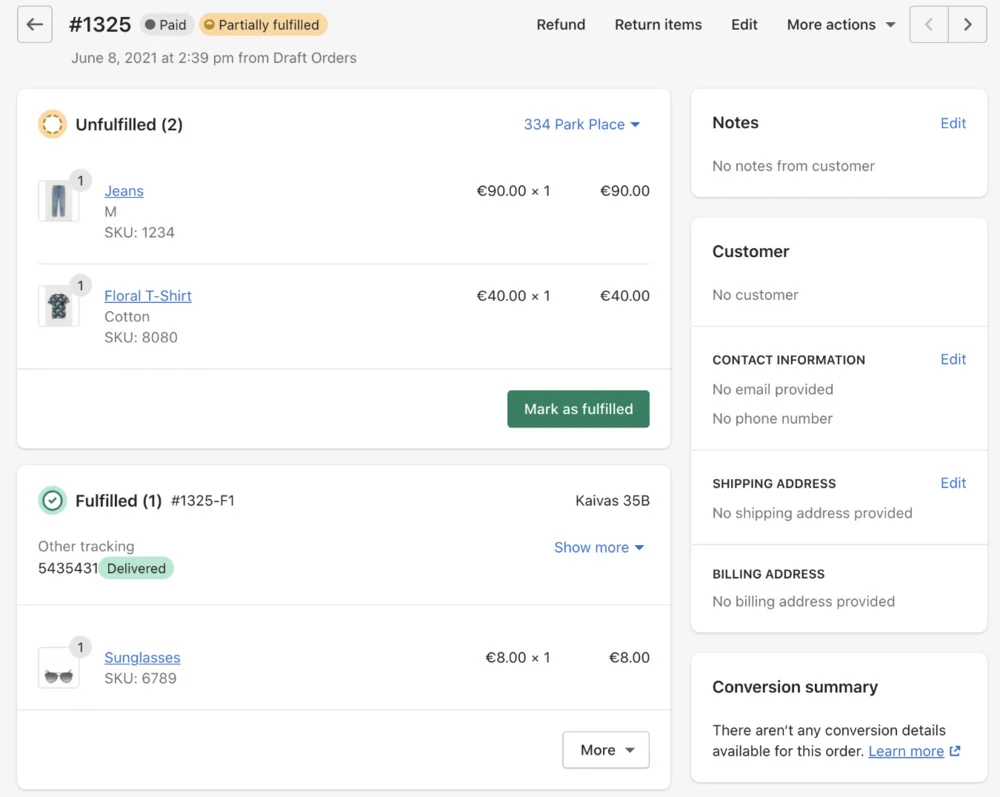
如果您想履行部分订单,您可以选择部分履行某些订单项。 这适用于多件商品的订单,其中您必须预订某件商品或某些商品缺货。 这样,您可以将部分可用商品发送给客户,同时等待其余商品。

如果使用 Shopify Shipping:
要开始设置手动订单履行,请转到结帐设置,然后转到订单处理部分。 检查是否未选择自动履行订单的行项目。 以下是手动履行部分订单的方法:
- 从 Shopify 后台 > 订单
- 点击未完成订单编号
- 单击“创建发货标签”为订单购买发货标签
- 转至配送页面 > 商品部分,为每个订单项选择您想要配送的产品数量
- 转到运输服务部分,选择运输方式
- 您可以选择立即向客户发送电子邮件,方法是选择立即向客户发送货件详细信息。 在激活此选项之前,请确保您已存档客户的电子邮件。
- 选择购买运输标签。 等待屏幕更新并显示订单的已履行和未履行项目。
如果您不使用 Shopify Shipping:
- 从 Shopify 后台 > 订单
- 选择未完成订单的数量
- 选择履行项目
- 转到“配送”页面,然后转到“商品”部分,选择您想要为每个订单商品配送的产品数量
- 转到跟踪信息部分,输入运输提供商的跟踪号码。 检查客户的发货确认和发货更新电子邮件是否显示跟踪 URL。 Shopify 将自动为您选择运营商。 否则,请从承运商下拉菜单中选择承运商选项。
- 您可以选择立即向客户发送电子邮件,方法是选择立即向客户发送货件详细信息。 在激活此选项之前,请确保您已存档客户的电子邮件。
- 选择已配送商品并检查屏幕是否更新并显示订单的已配送商品和未配送商品。
- 要查看订单履行详细信息或手动添加跟踪编号,请转至已履行部分并选择添加跟踪
如何履行多个地点的订单
在某些情况下,产品可能来自不同的地点,客户可能会从不同的供应商处订购多种产品。 您可以分别从多个地点履行多个产品的订单。 您可以根据订单的优先级顺序设置履行订单的优先级。
- 从 Shopify 后台 > 订单
- 选择未完成订单的订单号
- 如果订单可以使用单个位置的库存来履行,则未履行部分会显示订单中一起列出的所有商品。 否则,如果无法使用单个位置的库存履行订单,则未履行部分会显示每个位置列出的可用商品。
- 如果您使用 Shopify Shipping,请在您用来配送商品的未配送卡上创建配送标签。 如果您使用第三方承运商,请选择配送商品,然后输入承运商提供的跟踪号码。 检查客户的发货确认和发货更新电子邮件是否显示跟踪 URL。
- 您可以选择立即向客户发送电子邮件,方法是选择立即向客户发送货件详细信息。 在激活此选项之前,请确保您已存档客户的电子邮件。
- 选择履行项目将订单标记为“已履行”。 对于 Shopify Shipping,选择运输服务,然后选择购买运输标签。 检查订单屏幕是否更新并显示订单履行状态。
如何在 Shopify 上同时履行多个订单
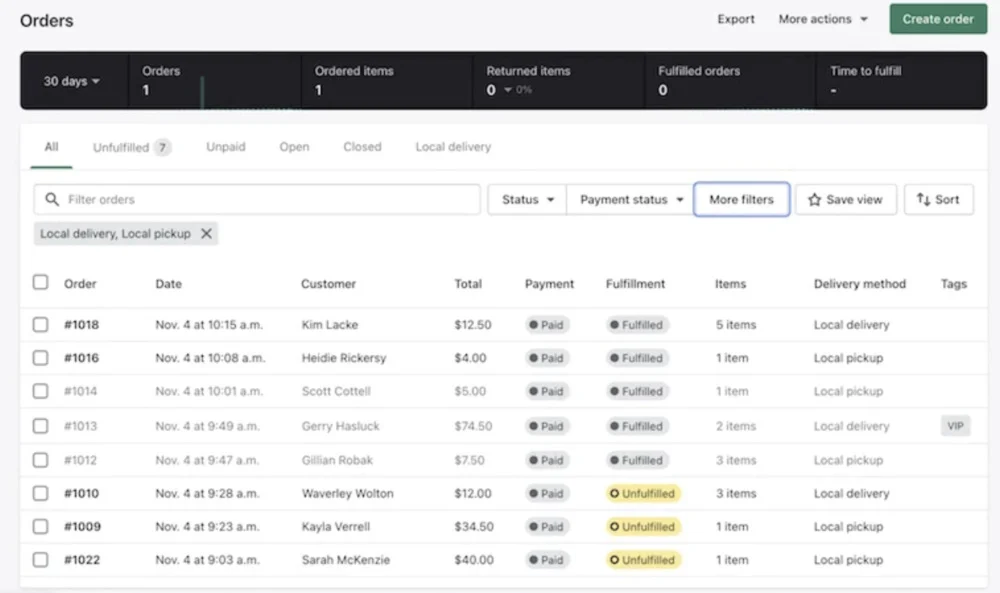
对于激活手动订单履行的商店,您可以使用“标记为已履行”按钮来履行多个订单。 就是这样:
- 从 Shopify 后台 > 订单
- 选择未履行选项卡以查看需要履行的订单
- 通过勾选方框来选择您想要履行的订单
- 选择标记为已完成
- 您可以选择立即向客户发送电子邮件,方法是选择立即向客户发送货件详细信息。 在激活此选项之前,请确保您已存档客户的电子邮件。
- 单击标记为已完成
如何在 Shopify 上拆分订单履行
如果您希望将产品更快地交付给客户,您可以拆分履行订单、行项目和数量。 例如,如果某些商品缺货,您可以将其从列表中删除,并尽快将其余商品运送给客户。
- 从 Shopify 后台 > 订单
- 单击要拆分的订单
- 选择烤肉串菜单 (...) 按钮
- 单击拆分
- 使用向上和向下箭头选择要拆分的数量和项目
如何在 Shopify 上合并订单履行
您可以根据行项目和数量将来自一个地点的多组履行订单组合或合并为一组。 这可以降低运输成本并简化履行流程。
- 从 Shopify 后台 > 订单
- 单击要合并的订单
- 选择烤肉串菜单 (...) 按钮
- 单击合并
- 使用向上和向下箭头选择要与同一地点的当前配送合并的数量和商品
如何在 Shopify 上进行履行
如果您在履行订单时遇到问题,可以手动暂停订单履行。 这将使您的订单履行状态处于搁置状态。
- 从 Shopify 后台 > 订单
- 单击您要暂停的订单
- 选择烤肉串菜单 (...) 按钮
- 单击保留履行
- 选择您要保留的项目
- 选择暂停的原因
- 单击保留履行
如何在 Shopify 上发布订单
解决订单履行问题后,您可以解除手动履行暂停。
- 从 Shopify 后台 > 订单
- 选择您要下达的订单
- 选择您要发布的项目
- 单击发布履行
如何取消 Shopify 上的配送(取消自动和手动配送)
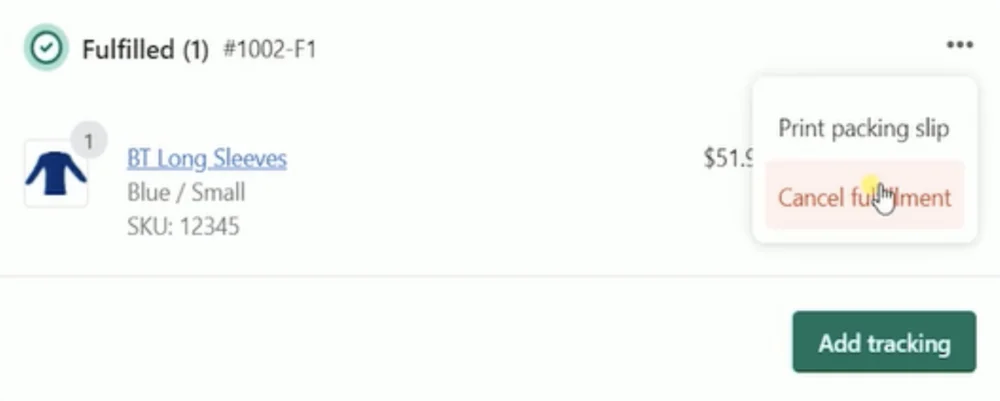
请记住在取消配送之前先将购买的运输标签作废。 请联系您的履行服务机构取消履行。
- 从 Shopify 后台 > 订单
- 单击列表中履行状态为“已履行”的订单编号
- 单击“履行”部分中的烤肉串菜单 (...) 按钮
- 选择取消履行
